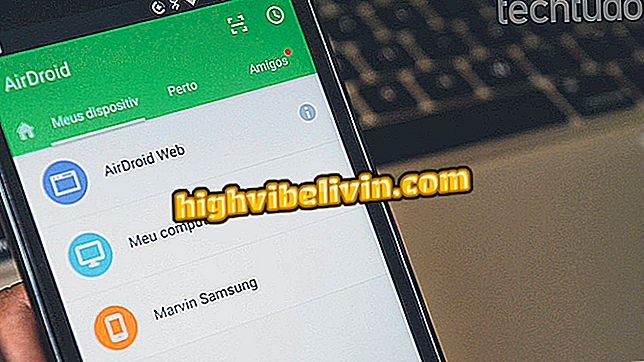كيف تخطط لخلاصة Instagram باستخدام تطبيق Preview
Preview هو تطبيق مجاني لـ iPhone (iOS) و Android يسمح لك ، من بين وظائف أخرى ، بتنظيم الصور قبل نشرها في Instagram. الميزة مثالية لأي شخص يريد أن يغادر أجمل الأعلاف ، الصور المطلوبة في شكل فسيفساء أو صور متداخلة. بعد ضبط التسلسل ، يمكن للمستخدم جدولة المنشورات في الشبكة الاجتماعية.
كيفية تنظيم تغذية Instagram؟ تحقق من عشرة يجب أن يكون بين نصائح
تحقق من البرنامج التعليمي التالي وتعرف على كيفية استخدام تطبيق Preview لتخطيط مشاركات Instagram الخاصة بك. تم تنفيذ الإجراء على هاتف خلوي من Apple ، ولكن النصائح مفيدة أيضًا للأجهزة المزودة بنظام Google.

تعرف على كيفية تنظيم صورك في Instagram باستخدام تطبيق Preview
الخطوة 1. قم بتثبيت تطبيق Preview على هاتفك. عند فتحه للمرة الأولى ، سيطلب منك الإذن لإرسال الإشعارات. اضغط على "سماح" ، ثم أزح الشاشة عدة مرات إلى اليسار والمس "تم" أو "تخطي" ؛

السماح للتطبيق بإرسال الإشعارات
الخطوة 2. الوصول إلى إعدادات التطبيق. للقيام بذلك ، المس رمز الترس في الزاوية العلوية اليمنى من الشاشة. الآن اضغط على "تسجيل الدخول في Instagram" وتسجيل الدخول إلى حساب الشبكة الاجتماعية الخاصة بك ؛

ربط حسابك على Instagram
الخطوة 3. اضغط على "تخويل" للسماح لتطبيق المعاينة بالوصول إلى حساب Instagram الخاص بك. بعد الانتهاء من ذلك ، انقر فوق تم في الزاوية اليمنى العليا من الشاشة لإغلاق الإعدادات ؛

السماح بوصول التطبيق إلى Instagram الخاص بك
الخطوة 4. لإضافة صورة إلى تطبيق Preview ، المس "+" في الزاوية العلوية اليسرى. المس "المكتبة" لتحديد الصور في مكتبتك. يمكنك أيضًا استخدام خيارات "التقاط الصور" و "التقاط الفيديو" لالتقاط صورة جديدة أو تسجيل فيديو ؛

إضافة الصور إلى معاينة
الخطوة 5. حدد الصور التي تريد استخدامها والمس "تم" في الزاوية اليمنى العليا. لتغيير ترتيب ظهور الصور ، المسها ببساطة واسحبها إلى الموضع المطلوب. افعل ذلك حتى تصل إلى النتيجة المرجوة ؛

حدد الصور التي تريد استخدامها
الخطوة 6. اضغط على صورة لتحديدها واستخدام زر الوسط على الشريط السفلي من الشاشة للوصول إلى المرشحات وإجراء التعديلات. عند الانتهاء ، المس "حفظ" في الزاوية العلوية اليسرى لحفظ تغييراتك. كرر ذلك مع كل الصور. تذكر استخدام نفس الفلتر على جميع الصور إذا كنت تقوم بإنشاء فسيفساء ؛

تحرير صورة
الخطوة 7. العودة إلى الشاشة السابقة ، حدد الصورة التي تريد جدولتها والمس الرمز الذي يمثله البالون. إذا أردت ، يمكنك إضافة تسمية توضيحية وعلامات تصنيف إلى صورتك. ثم تحقق من خيار "جدولة المشاركة" ؛

إضافة تسمية توضيحية و hashtags
الخطوة 8. تعيين يوم ووقت لنشر الصورة تلقائيًا بواسطة Preview والمس "تأكيد". وأخيرًا ، انقر فوق تم لحفظ جدول النشر. كرر ذلك مع كل الصور. تذكر أنه في حالة الفسيفساء ، من المهم الحفاظ على الترتيب في الاتجاه المعاكس - ابدأ بالصورة الأخيرة للسطر الأخير وانتهي بالصورة الأولى من السطر الأول ؛

جدولة منشور
الخطوة 9. يمكنك عرض جدول النشرات بالنقر على أيقونة التقويم في الزاوية اليسرى العليا من الشاشة. من هناك ، يمكنك التحقق مما إذا كانت الصور بالترتيب الصحيح.

مشاهدة المنشورات المجدولة
جاهزة! استفد من النصائح لتنظيم صورك على Instagram وإضفاء مزيد من التنظيم على خلاصتك.

كيفية إنشاء موقع جديد على Instagram ووضع علامة على صورتك على الفور
كيف أتوقف عن رؤية الإعلانات / الإعلانات على Instagram؟ تحقق من منتدى TechTudo